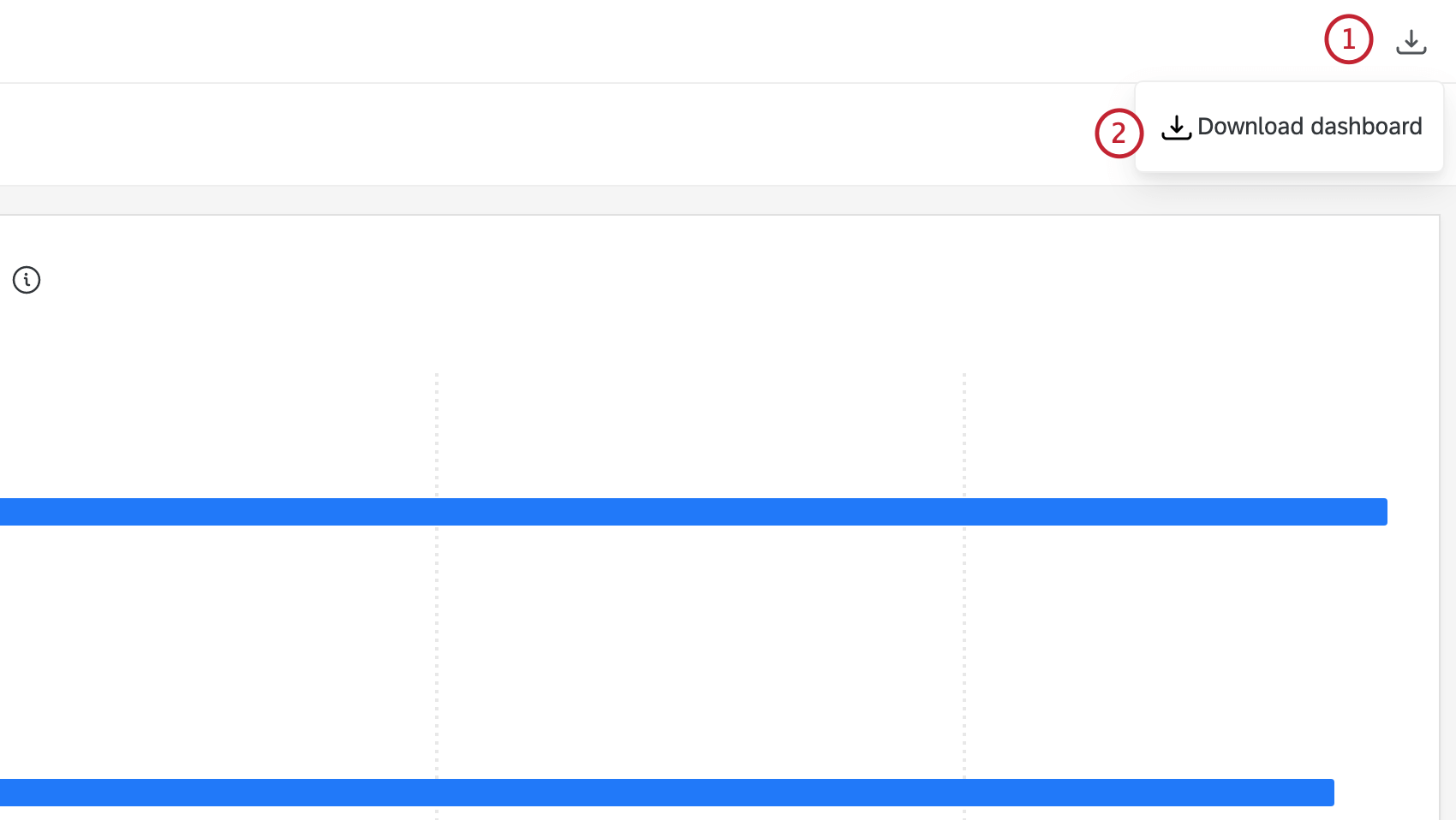公開結果ダッシュボードの管理
注意: この機能は、State &、地方自治体、および学術研究製品でのみ有効化できます。
公開結果ダッシュボードの管理について
結果ダッシュボードを公開
すると、Qualtricsアカウントを持っていない人とダッシュボードを共有できます。セキュリティを強化するために、ダッシュボードにパスコードを追加することもできます。
ダッシュボードを公開すると、共有できるリンクが表示されます。新しい回答が入るたびにリンクが更新されるため、リンクを開いたり、ページを更新したりするたびに、最新のデータが表示されます。
注意:この機能は、CXダッシュボードには関連しません。
公開結果ダッシュボード機能の取得
注意: この機能は、State &、地方自治体、および学術研究製品でのみ有効化できます。
このルートを進める前に、考慮すべき重要な考慮事項がいくつかあります。
- ダッシュボードを公開すると、誰でもダッシュボードにアクセスしてそのデータを確認できます。公開することに慣れない限り、公開ダッシュボードにデータをマッピングしないでください。
ヒント:組織のメンバーのみが表示できる「制限付き」リンクを作成する方法はありません。保護を追加するためにパスワードを追加することができます。
- このことを念頭に置いて、データに PII (学生、従業員、顧客などに関する個人を特定できる情報) などの機密情報が含まれていないことを確認してください。
- 非公開データと公開データ用に別々のダッシュボードを作成するようにしてください。ダッシュボードの一部を公開およびその他の部分を非公開にすることはできません。
この機能に関心がある場合は、ブランド管理者にXMサクセスマネージャーへの連絡
を依頼してください。
注意:公開結果のダッシュボードに含まれるデータには、必要なすべての法的権利および同意が必要です。公開ダッシュボードを使用するお客様の権利は、対応するクアルトリクスライセンスの期限切れまたは終了時に終了します。
公開結果ダッシュボードの管理
注意: パブリックダッシュボードでは、一部の機能がサポートされていません。公開ダッシュボードで利用できない機能には、Text iQ、カスタムウィジェット、アクションプランページ、チケットレポートページ、特定のウィジェットのタイプ、機密とマークされたデータなどがあります。サポートされていない機能が公開ダッシュボードで使用されている場合は、代わりにエラーメッセージが表示されます。
ダッシュボードを開いたら、以下の手順に従ってダッシュボードを公開します。
- 設定ギアをクリックします。
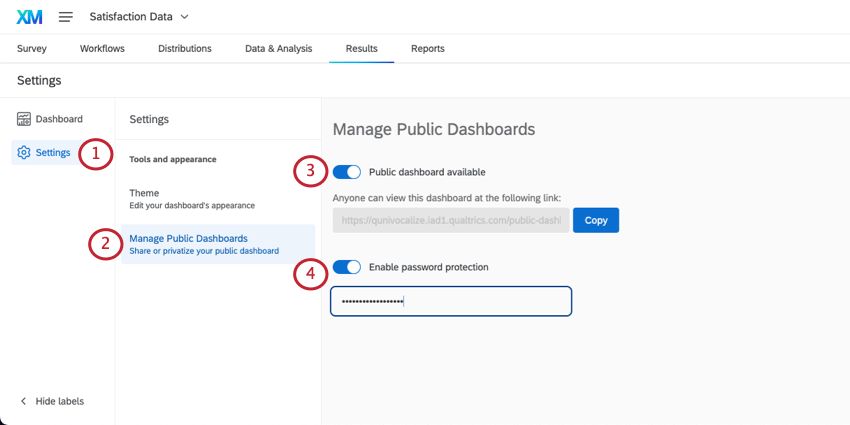
- 管理パブリックダッシュボードをクリックします。
- Public dashboards available というオプションを有効にします。
- 必要に応じて、訪問者がダッシュボードを表示する前に入力する必要があるパスワードを追加することもできます。[パスワード保護の有効化] を選択し、フィールドに目的のパスワードを入力します。
ヒント:このパスワードは表示できません。これはいつでも変更できます。結果ダッシュボードのパスワードは、組織のアカウントのパスワードルールを満たすために必須ではありません。
- ダッシュボードを共有する準備ができたら、[コピー]をクリックしてリンクを取得します。
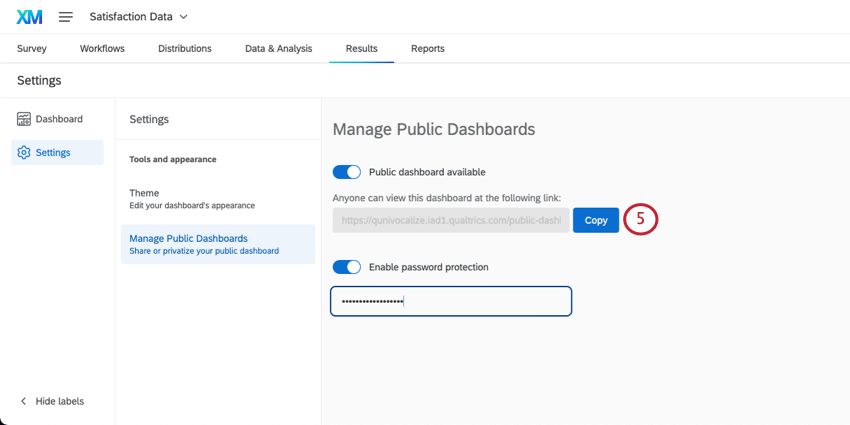
ヒント:公開レポートやそのパスワード保護はいつでも削除できます。このページに戻り、対応する設定を無効にします。
公開ダッシュボードのエクスポート
ダッシュボードリンクから公開ダッシュボードを PDF に直接エクスポートすることができます。右上隅のダウンロードアイコンを選択し、[ダッシュボードのダウンロード] をクリックします。用紙サイズ、方向、余白幅などのオプションを設定できるようになります。